Использование инструментов для работы с рисунком
Обратите внимание, что на галстуке персонажа съемки есть дефект, который необходимо удалить. Для достижения этой цели существует множество способов, но мы рассмотрим только два, в которых используются инструменты Pencil (Карандаш) и Rubber Stamp (Штамп).
Инструмент Rubber Stamp
Иногда этот инструмент называют Clone, так как он копирует пиксели из одной области рисунка в другую.
Для того чтобы использовать инструмент Rubber Stamp, выполните следующие действия.
- Откройте только что скорректированный рисунок, выберите инструмент Magnifying Tool и увеличьте область, на которой находится изъян на галстуке. Выберите инструмент Rubber Stamp.
- Если инструмент перенести на рисунок, вид курсора изменится. Поместите курсор на красную область на галстуке (под второй полоской) и, удерживая клавишу ALT, щелкните кнопкой мыши. В месте щелчка появится перекрестие, а курсор примет вид круга. Перекрестие указывает на область, из которой будут копироваться пиксели, а круг – на область их окончательного размещения.
- Если рисунок увеличен, использовать значения по умолчанию не рекомендуется. В окне Property установите для параметра Size (Размер) значение 2, а для параметра Edge (Ширина границы) – 1. Протащите инструментом, чтобы скопировать несколько красных пикселей в область над полоской. Продолжайте до тех пор, пока не закрасите большую часть области дефекта.
- Повторите те же действия для области дефекта под полоской. Для того чтобы закрасить саму полоску, поместите курсор над третьей полоской, удерживайте клавишу ALT, щелкните на второй полоске и перетащите нужный фрагмент. Ту же технику можно применить и для первой полоски. После выполненных действий получившийся рисунок должен быть похож на рис. 9.8.
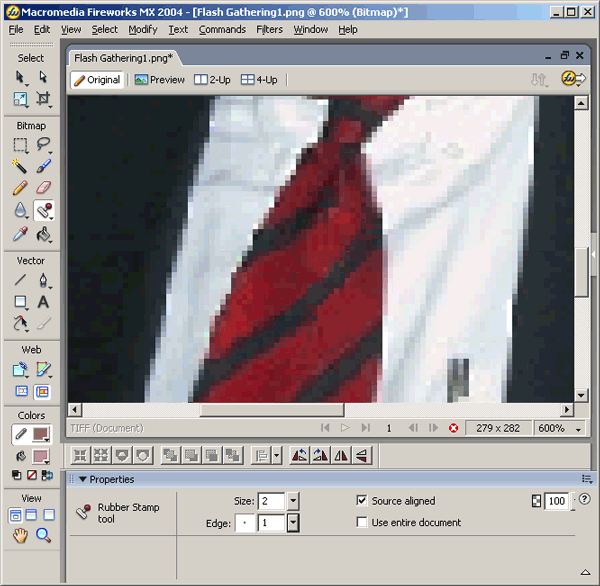
Рис. 9.8. Галстук и полоски на нем клонированы. Обратите внимание на значение параметров в окне Property
